PS Rahmen Bez

©Bohne 03.09.2014
getestet von
 und
und 


|
Diesen Pfeil kannst du dir zur besseren Orientierung mitnehmen. |
Dieses Tut ist eine Photoshop Übersetzung von von Xenas PSP Tutorial Bez
Das Original finest Du hier
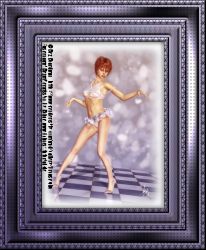
Ich habe das Tut mit PS CS3 geschrieben es sollte jedoch leicht mit anderen Versionen anderen Versionen nachzubasteln sein
Es darf ohne meine Zustimmung weder kopiert noch auf anderen Seiten
zum Download angeboten werden
Du benötigst für dieses Tutorial:
1 schönes Bild
meinz ist von Bez Boardman werlches du hier finden kannst

und diese Filter:
ScreenWorks -> Dot Screen
ScreenWorks –> Point Array
ScreenWorks -> Graph Paper
Graphics Plus -> Cross Shadow
Verwendete Kürzel:
HGF = Hintergrundfarbe
VGF = Vordergrundfarbe
EM = Ebenenmanager
ZSt = Zauberstab
PX = Pixel
01) Suche dir eine hellen VGF #d4a0eb
und eine dunkle
HGF #7763b6
02) und mache diesen Verlauf draus

03) Öffne dein Bild und
Bild -> Duplizieren, dann kannst Du das Originale schließen
04) Bild - Bildgröße -> ändern -> auf Höhe 400 Pixel
05) Neue Ebene erstellen und mit eine Farbe füllen
Ebenenstil hinzufügen -> Schein nach innen
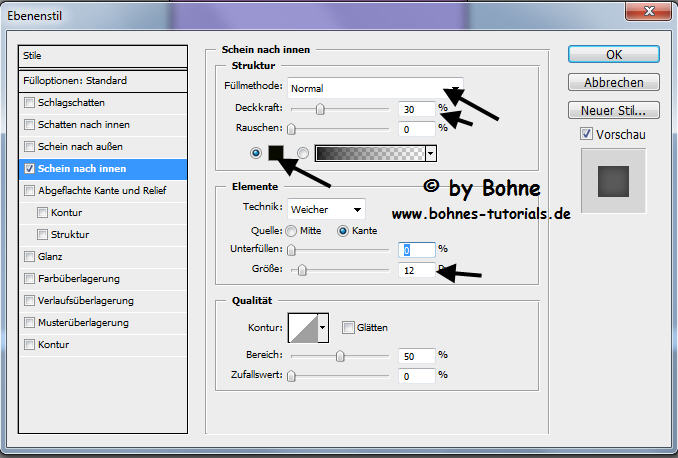
Stelle die Fläche auf 0%
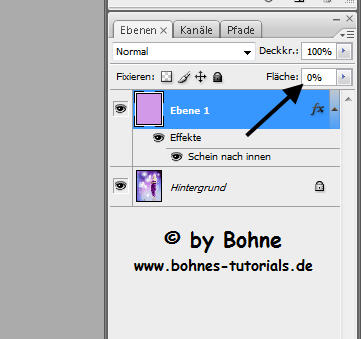
mit Strg+E auf eine Ebene reduzieren
06) Bild -> Arbeitsfläche -> Erweitern um 2 PX in Schwarz
07) Bild -> Arbeitsfläche -> Erweitern um 20 Pixel in Weiß
mit dem ZSt aktivieren
und mit deinem Linearen Verlauf von unten links nach oben rechts füllen

08) Filter -> ScreenWorks -> Graph Paper
09) Mit Strg+J auf eine neue Ebene kopieren und
Ebenenstil hinzufügen -> Abgeflachte Kante und Relief
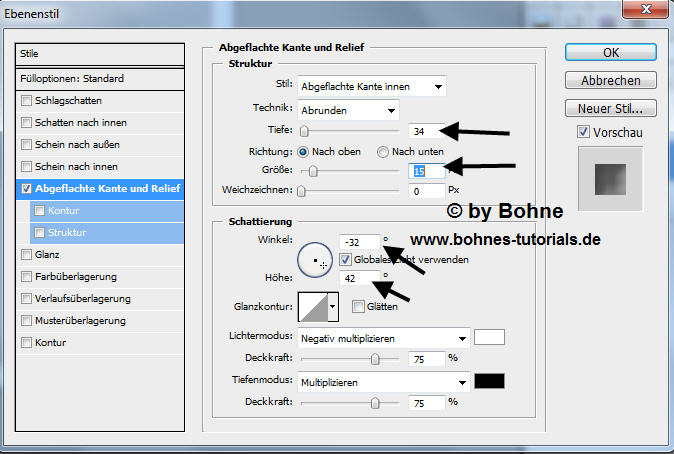
mit Strg+E auf eine Ebene reduzieren
10) Bild -> Arbeitsfläche -> Erweitern um 2 PX in Schwarz
11) Bild -> Arbeitsfläche -> Erweitern um 60 Pixel in Weiß
mit dem ZSt aktivieren
und mit deinem Verlauf wie grade füllen
12) Auswahl -> Auswahl ändern -> Verkleinern um 5
13) Filter -> ScreenWorks -> Dot Screen
14) Mit Strg+J auf einen neue Ebene kopieren und
Ebenenstil hinzufügen -> Abgeflachte kante und Relief

mit Strg+E auf eine Ebene reduzieren
15) Bild -> Arbeitsfläche -> Erweitern um 2 PX in Schwarz
16) Bild -> Arbeitsfläche -> Erweitern um 20 PX in Weiß
mit dem ZST aktivieren
und mit deinem Farbverlauf wie grade füllen
17) Filter -> Rauschfilter-> Rauschen hinzufügen
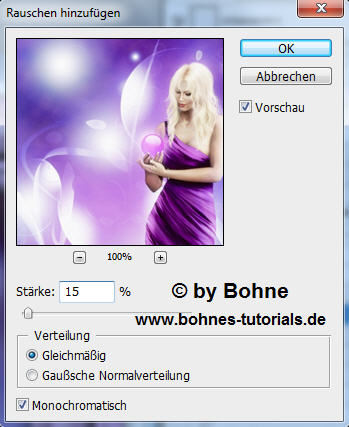
18) Auswahl ändern Verkleinern um 2
19) Filter ->ScreenWorks -> Graph Paper
20) Mit Strg+J auf eine neue Ebene kopieren und
Ebenenstil hinzufügen -> Abgeflachte Kante und Relief
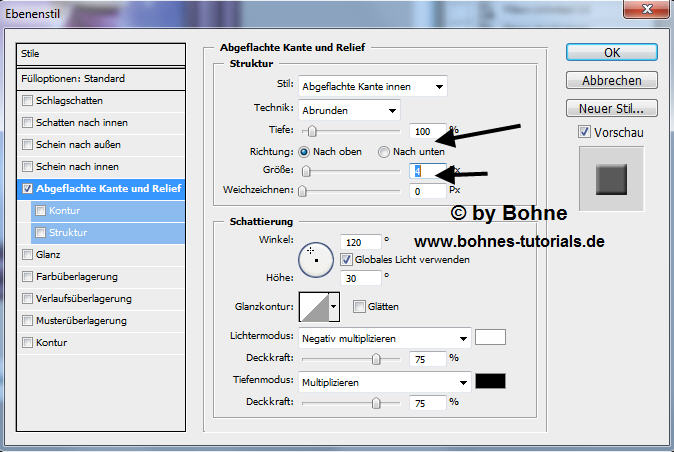
mit Strg+E auf eine Ebene reduzieren
21) Bild -> Arbeitsfläche -> Erweitern um 2 PX in Schwarz
22) Bild -> Arbeitsfläche -> Erweitern um 70 Pixel in Weiß
mit dem ZSt aktivieren
und mit deinem Verlauf wie eben füllen
23) Filter -> ScreenWorks –> Point Array
24) Auswahl -> Auswahl ändern ->Verkleinern um 5
25) Filter ->
Graphics Plus -> Cross Shadow
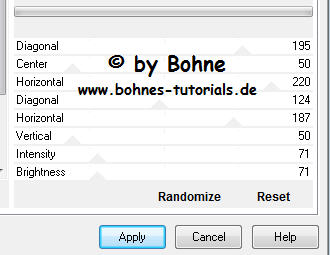
mit Strg+J auf eine neue Ebene kopieren
Ebenenstil hinzufügen -> Abgeflachte Kante und Relief

mit Srg+E auf eine Ebene reduzieren
26) Bild -> Arbeitsfläche -> Erweitern um 2 Pixel in Schwarz
27) Bild -> Arbeitsfläche -> Erweitern um 20 Pixel in Weiß
mit dem Zauberstab aktivieren
und mit deinem Farbverlauf füllen
28) Filter ->ScreenWorks -> Graph Paper
29) Mit Strg+J auf eine neue Ebene kopieren und
Ebenenstil hinzufügen -> Abgeflachte Kante und Relief
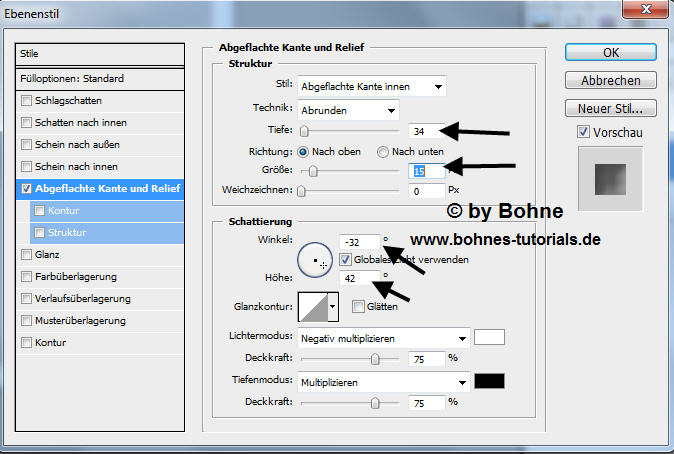
mit Strg+E auf eine Ebene reduzieren
30) Bild -> Arbeitsfläche -> Erweitern um 2 PX in Schwarz
Setzte nun Wasserzeichen und Copyrights auf das Bild
Datei-> speichern unter-> als jpg abspeichern.
Ferig bist du!!
Ich hoffe es hat Dir Spaß gemacht !!
Dieses Tutorial ist hier registriert


hier weitere Ergebnisse
erstellt von meiner Schwester Xena
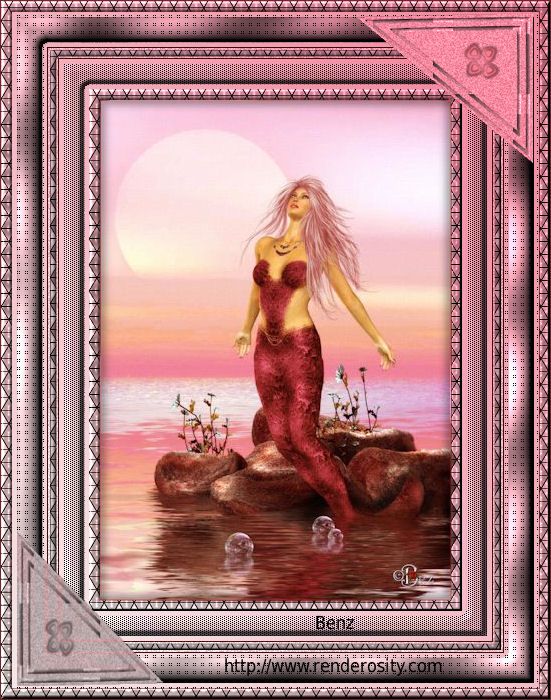
erstellt von mir mir PSP

erstellt von meiner Testerin GiniP.

erstellt von meine Testerin Silvia

erstellt von meiner Testerin Bianca
